
iPhoneのPagesでイメージギャラリーを追加する
イメージギャラリーでは、写真のコレクションをページ上の1つの場所に表示して、一度に1枚ずつ表示することができます。これは、書類をEPUBフォーマットで書き出してApple Booksに公開し、スライドショーのように読者がイメージをタップまたはクリックして操作できるようにしたい場合などに便利です。
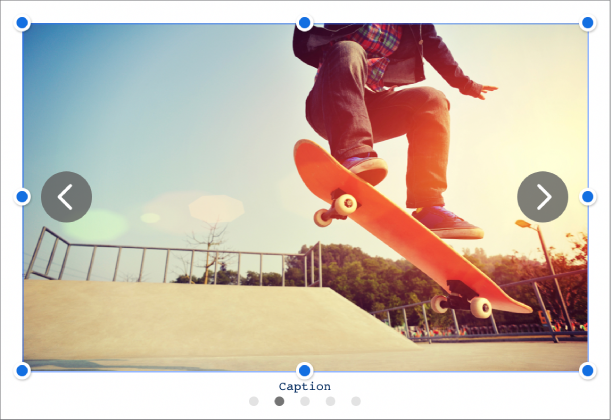
ツールバーの
 をタップし、
をタップし、 をタップしてから、「イメージギャラリー」をタップします。
をタップしてから、「イメージギャラリー」をタップします。イメージギャラリーをドラッグしてページ上での位置を調整してから、青いドットをドラッグしてサイズを変更します。
イメージギャラリーの右下隅にある
 をタップし、複数のイメージをタップして選択してから、「追加」をタップします。
をタップし、複数のイメージをタップして選択してから、「追加」をタップします。イメージギャラリーをカスタマイズするには、選択されていることを確認してから、以下のいずれかの操作を行います:
イメージの位置または拡大/縮小レベルを調整する: ページ上のイメージをダブルタップしてから、ドラッグしてフレーム内で移動します。スライダをドラッグして拡大/縮小します。
イメージを並べ替える:
 をタップし、「ギャラリー」をタップし、「イメージを管理」をタップしてから、「編集」をタップします。
をタップし、「ギャラリー」をタップし、「イメージを管理」をタップしてから、「編集」をタップします。 をタッチして押さえたままにしてから、イメージをドラッグして並べ替えます。
をタッチして押さえたままにしてから、イメージをドラッグして並べ替えます。操作補助技術(VoiceOverなど)で使用できるイメージの説明を追加する:
 をタップして、「ギャラリー」をタップしてから、「説明」をタップします。テキストボックスにテキストを入力します。イメージの説明は、書類ではどこにも表示されません。
をタップして、「ギャラリー」をタップしてから、「説明」をタップします。テキストボックスにテキストを入力します。イメージの説明は、書類ではどこにも表示されません。ギャラリー内のその他のイメージに説明を追加するには、テキストボックスの下にある左矢印または右矢印をタップします。
イメージギャラリーにタイトルを追加したり、個別のイメージまたはすべてのイメージにキャプションを追加したりすることもできます。iPhoneのPagesでオブジェクトにキャプションまたはタイトルを追加するを参照してください。
イメージギャラリーを表示するには、
 または
または  をタップします。
をタップします。
ほかのイメージを追加するには、イメージギャラリーをタップし、![]() をタップしてから、「イメージを追加」をタップします。
をタップしてから、「イメージを追加」をタップします。
イメージを削除するには、![]() をタップし、「ギャラリー」をタップし、「イメージを管理」をタップしてから、削除したいイメージの横にある
をタップし、「ギャラリー」をタップし、「イメージを管理」をタップしてから、削除したいイメージの横にある ![]() をタップします。
をタップします。